Tabela de Preços, Comparativo de Tabelas de Preços
As análises e Relatórios referentes à Gestão de Preços exibem informações importantes que auxiliam nas verificações e tomadas de decisões quanto aos preços praticados em cada tabela utilizada
![]() Para acessá-los, clique no menu lateral Gestão de Preços >> Análises e Relatórios.
Para acessá-los, clique no menu lateral Gestão de Preços >> Análises e Relatórios.
Tabela de Preços
O relatório de Tabela de Preço exibe a relação de preço dos produtos existentes na tabela de preço selecionada. A seguinte janela será exibida:

Para emitir o relatório, informe os campos:
Tabela de Preços
Selecione a tabela de preço que será considerada para a exibição dos preços dos produtos, informando seu código e sequência ou pressionando a tecla ENTER para fazer uma pesquisa. As tabelas de preços são cadastradas na manutenção de Gestão de Preço.
Filtrar por
Categoria
Selecione  esta opção caso deseje considerar categorias específicas de produto para realizar o reajuste. Uma janela para a escolha das categorias se abrirá.
esta opção caso deseje considerar categorias específicas de produto para realizar o reajuste. Uma janela para a escolha das categorias se abrirá.
 Ao selecionar uma categoria sintética, automaticamente serão selecionadas suas categorias analíticas.
Ao selecionar uma categoria sintética, automaticamente serão selecionadas suas categorias analíticas.
Marca
Selecione  esta opção caso deseje considerar marcas específicas de produto para realizar o reajuste. Uma janela para a escolha das marcas se abrirá.
esta opção caso deseje considerar marcas específicas de produto para realizar o reajuste. Uma janela para a escolha das marcas se abrirá.
Fornecedor
Selecione  esta opção caso deseje considerar fornecedores específicos para realizar o reajuste. Uma janela para a escolha dos fornecedores se abrirá.
esta opção caso deseje considerar fornecedores específicos para realizar o reajuste. Uma janela para a escolha dos fornecedores se abrirá.
Mostrar IPI
Marque se deseja que seja exibido a alíquota de IPI dos produtos exibidos no relatório: Sim ou Não.
Ordenar por
Marque se deseja ordenar o relatório pelo Código ou pela Descrição do produto.
Converter para moeda corrente os valores indexados pelo índice de
Selecione  essa opção para que seja convertido para Real os produtos que são indexados em outra moeda diferente do Real, como Dólar. Caso essa opção seja selecionada, é necessário informar a data pela qual o sistema irá considerar o valor do índice.
essa opção para que seja convertido para Real os produtos que são indexados em outra moeda diferente do Real, como Dólar. Caso essa opção seja selecionada, é necessário informar a data pela qual o sistema irá considerar o valor do índice.
Os índices são cadastrados no sistema Financeiro >> manutenção Índice Econômico Diário/Taxa de Conversão de Câmbio.
Mostrar Produto com valor zerado
Selecionando  esta opção, serão exibidos no relatório os produtos que estão com valores zerados na tabela de preços.
esta opção, serão exibidos no relatório os produtos que estão com valores zerados na tabela de preços.
Agrupar por categoria de produtos
Selecione  esta opção caso deseje que os produtos exibidos no relatório sejam agrupados por suas respectivas categorias. Caso um produto pertença a mais de uma categoria, este será apresentado uma vez em cada categoria a qual pertença.
esta opção caso deseje que os produtos exibidos no relatório sejam agrupados por suas respectivas categorias. Caso um produto pertença a mais de uma categoria, este será apresentado uma vez em cada categoria a qual pertença.
Clique no botão OK para gerar o relatório.
 Para incluir IPI na exibição dos valores valor de venda do produto, selecione no Configurador Geral >> link Vendas/Faturamento >> aba Configurações C >> aba 2 a opção “Incluir IPI na consulta/relatório de tabela de preços?”
Para incluir IPI na exibição dos valores valor de venda do produto, selecione no Configurador Geral >> link Vendas/Faturamento >> aba Configurações C >> aba 2 a opção “Incluir IPI na consulta/relatório de tabela de preços?”
 Esse relatório pode ser personalizado através do Dataplace Report Designer.
Esse relatório pode ser personalizado através do Dataplace Report Designer.
Comparativo de Tabelas de Preços
A Consulta comparativa de Tabelas de Preços possibilita comparar o preço dos produtos cadastrados, por categoria, em diferentes tabelas de preços.
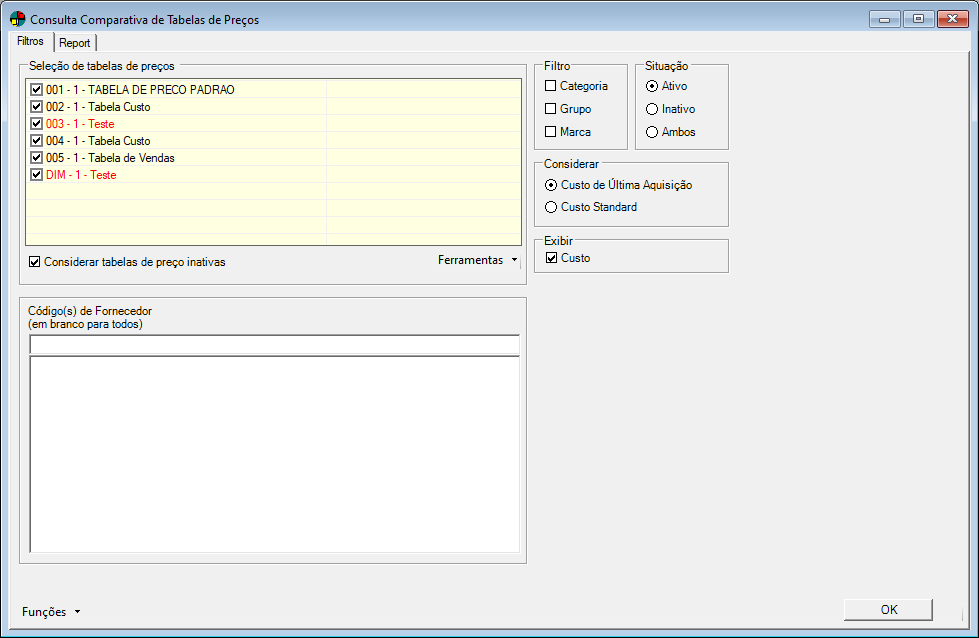
Para realizar a consulta, informe os campos:
Seleção de Tabelas de Preços
Selecione  as tabelas de preço das quais deseja comparar os preços.
as tabelas de preço das quais deseja comparar os preços.
Considerar tabelas de preço inativas
Marque  esta opção para que sejam consideradas no report as tabelas de preços inativas.
esta opção para que sejam consideradas no report as tabelas de preços inativas.
Filtros
Categoria
Selecione  esta opção caso deseje considerar categorias específicas de produto para realizar o reajuste. Uma janela para a escolha das categorias se abrirá.
esta opção caso deseje considerar categorias específicas de produto para realizar o reajuste. Uma janela para a escolha das categorias se abrirá.
Grupo
Selecione  esta opção caso deseje considerar grupos de produtos específicos para a comparação. Uma janela para a escolha dos grupos se abrirá.
esta opção caso deseje considerar grupos de produtos específicos para a comparação. Uma janela para a escolha dos grupos se abrirá.
Marca
Selecione  esta opção caso deseje considerar marcas específicas de produto para realizar o reajuste. Uma janela para a escolha das marcas se abrirá.
esta opção caso deseje considerar marcas específicas de produto para realizar o reajuste. Uma janela para a escolha das marcas se abrirá.
Situação
Marque qual a situação das tabelas de preços será considerada na consulta: Ativo, Inativo ou Ambos.
Considerar
Marque qual o custo que deseja considerar: Custo de última aquisição ou Custo standard.
Exibir
Custo
Selecione  esta opção caso deseje que na consulta seja exibido o custo dos produtos.
esta opção caso deseje que na consulta seja exibido o custo dos produtos.
Código de Fornecedor
Caso desejar selecionar um fornecedor específico, informe o código do mesmo e pressione a tecla Tab, ou então, pressione o botão Binóculo de Pesquisa para realizar uma busca.
Clique no botão OK para gerar a consulta. Os resultados serão exibidos na aba Report.
 As tabelas que estão em vermelho no grid estão inativas.
As tabelas que estão em vermelho no grid estão inativas.
